Введение
Знание о том, где расположен серийный номер на вашем мониторе Dell, может быть важным по разным причинам: для подачи заявлений по гарантии, технической поддержки или управления активами. В этом блоге мы расскажем вам, что такое серийный номер, его важность и различные методы его нахождения на вашем мониторе Dell.
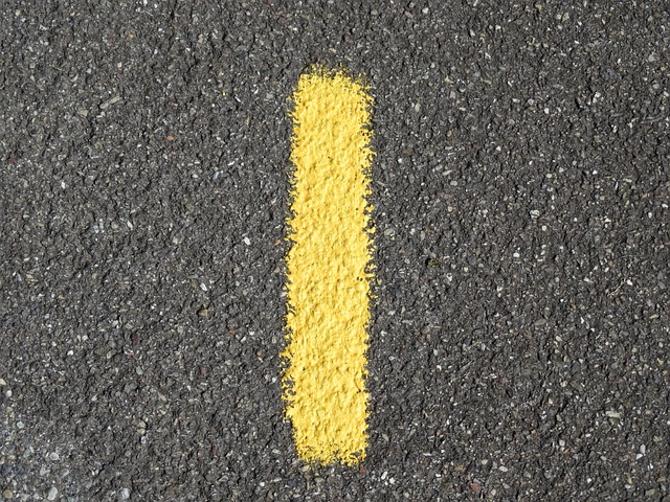
Что такое серийный номер?
Серийный номер — это уникальный идентификатор, присваиваемый продукту производителем. Обычно этот идентификатор включает комбинацию букв и цифр. В случае с мониторами Dell серийный номер помогает точно идентифицировать конкретное устройство среди тысяч схожих моделей. Этот идентификатор отличает ваш монитор от всех остальных, обеспечивая доступ к специфической информации, связанной с вашим монитором.
Почему серийный номер важен?
Серийный номер важен по нескольким причинам:
1. Заявления по гарантии: Серийный номер необходим при подаче заявлений по гарантии или для получения сервисной поддержки. Он гарантирует, что сервисный центр точно идентифицирует продукт и его гарантийный статус.
2. Техническая поддержка: При обращении за технической поддержкой предоставление серийного номера помогает команде поддержки Dell получить доступ к важной информации о вашем мониторе, включая его характеристики и историю покупок.
3. Управление активами: Для компаний, которым нужно следить за множеством устройств, серийный номер помогает в управлении активами, упрощая мониторинг и ведение записей.
Нахождение серийного номера на вашем мониторе Dell
Найти серийный номер на вашем мониторе Dell может быть просто, если знать, где искать. Вот несколько методов:
Проверка на задней панели монитора
- Выключите монитор и отсоедините его от сети для безопасности.
- Аккуратно поверните монитор, чтобы увидеть его заднюю панель.
- Ищите наклейку или этикетку — чаще всего, она расположена возле нижнего края или в центре. Серийный номер должен быть четко напечатан на этой этикетке.
Проверка основания подставки монитора
- Положите монитор экраном вниз на мягкую поверхность, чтобы избежать царапин.
- Тщательно осмотрите основание подставки монитора. Иногда Dell размещает серийный номер на наклейке, находящейся на основании.
- Возможно, понадобится отсоединить подставку от монитора, чтобы правильно найти эту наклейку.
Просмотр документации и упаковки
- Проверьте оригинальную упаковку вашего монитора. Серийный номер часто печатается на самой коробке.
- Просмотрите любую документацию, которая пришла с монитором, например, руководство пользователя или гарантийную карту. Эти документы могут содержать серийный номер вашего монитора.

Использование меню экранного дисплея (OSD) для нахождения серийного номера
Меню экранного дисплея (OSD) вашего монитора Dell также может помочь вам найти серийный номер. Следуйте этим шагам:
1. Включите монитор и нажмите кнопку Menu на мониторе.
2. Перейдите в раздел Information или Settings с помощью навигационных кнопок монитора.
3. Найдите опцию, отображающую детали о мониторе. Здесь должен быть указан и серийный номер.
Этот метод особенно полезен, если наклейки на вашем мониторе износились или стали нечитаемыми.
Решение проблем с отсутствующими или выцветшими серийными номерами
В некоторых случаях нахождение серийного номера может быть сложным из-за износа. Вот некоторые советы по устранению неполадок:
- Свяжитесь с поддержкой Dell: Если физические наклейки неразборчивы, предоставив сервисный тег вашего монитора (обычно расположен рядом с серийным номером), можно помочь службе поддержки Dell восстановить ваш серийный номер.
- Проверьте записи о покупках: Просмотрите свои записи о покупках для любых электронных писем или счетов, связанных с вашим монитором. Розничные продавцы часто включают серийный номер в эти документы.
- Программные решения: Некоторые программные инструменты могут идентифицировать серийный номер вашего монитора путем сканирования подключенных устройств. Приложения, такие как Dell SupportAssist, могут помочь в получении этой информации.

Заключение
Нахождение серийного номера на вашем мониторе Dell — это простая, но важная задача для подачи заявлений по гарантии, технической поддержке и эффективного управления. Следуя шагам, упомянутым в этом руководстве, вы сможете легко найти серийный номер, будь он на задней панели, на основании подставки или через меню OSD. Если все остальное не помогает, поддержка Dell всегда готова помочь вам.
Часто задаваемые вопросы
Что делать, если серийный номер моего монитора Dell не читается?
Если серийный номер не читается, свяжитесь с поддержкой Dell с указанием сервисного тега или проверьте документы о покупке. Поддержка Dell часто может найти нужную вам информацию.
Можно ли найти серийный номер через официальный сайт Dell?
На данный момент Dell не предоставляет возможность искать серийные номера напрямую через свой сайт. Однако поддержка Dell может помочь, если вы предоставите им другие соответствующие данные.
В чем разница между сервисным тегом и серийным номером на мониторе Dell?
Сервисный тег — это уникальный идентификатор, специфичный для продуктов Dell, используемый для обслуживания и поддержки клиентов. Серийный номер, однако, является уникальным идентификатором продукта, который используется более широко производителями для отслеживания и гарантийных целей. Оба важны, но выполняют немного разные функции.
